excel文字横向变纵向快捷键是什么 excel文字横排变竖排怎么操作
更新日期:2023-10-16 17:19:02
来源:网友投稿
当我们在使用excel的时候,有时候需要将单元格内横向横排的文字变成竖排纵向的样式。那么excel文字横向变纵向快捷键是什么,有没有其他方法也可以快速完成这个操作呢?今天小编就来给大家说明一下excel文字横排变竖排的具体操作方法,有需要的用户们赶紧来看一下吧。
excel文字横排变竖排怎么操作
具体步骤如下:
1.excel文字横向变纵向没有快捷键,先打开一个excel文件。

2.选中A1单元格后右键选择设置单元格格式。
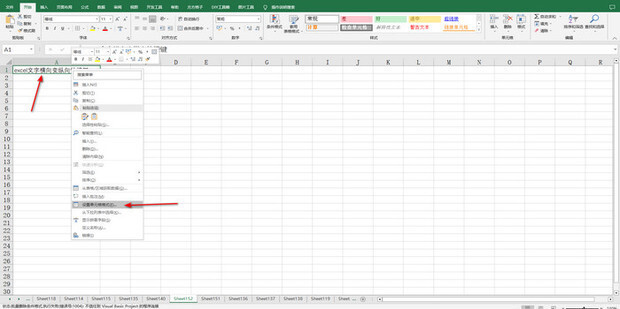
3.选择上方对齐。
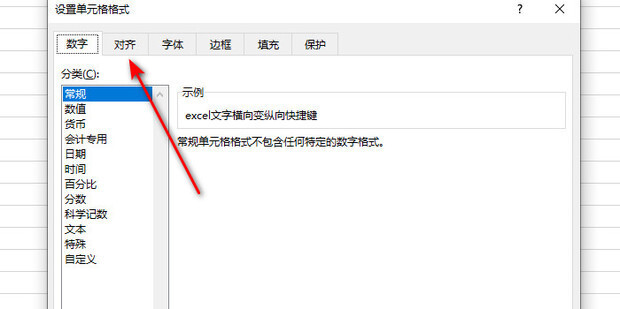
4.方向设置为90度,然后点击确定。
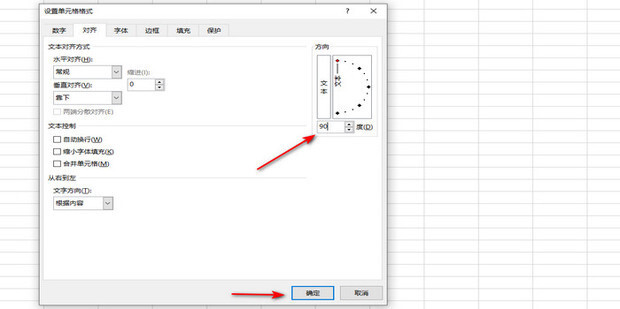
5.选择上方开始下的方向。
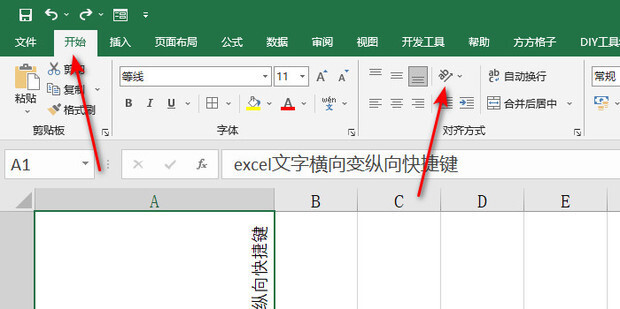
6.选择竖排文字即可。
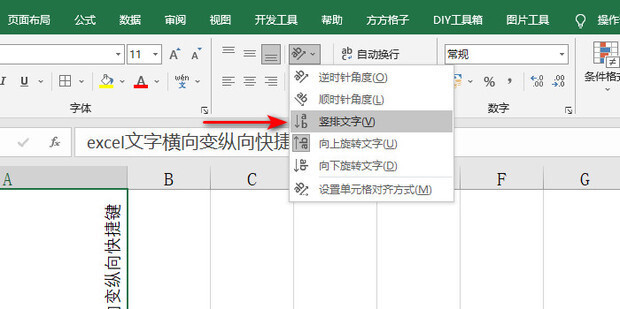
7.效果如下。
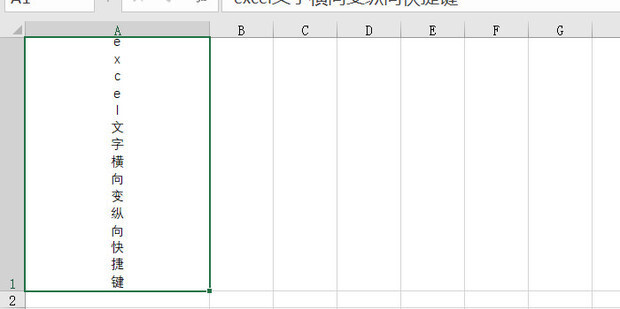
以上就是excel文字横排变竖排的操作方法介绍了,希望对各位用户们有所帮助。








